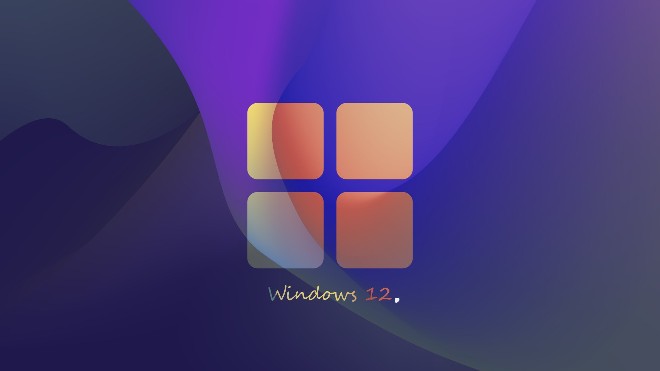Việc sửa lỗi trên máy tính Windows sẽ thường gặp khá nhiều rắc rối hơn trên các thiết bị di động. Anh em thường sẽ không biết làm gì nếu Windows xảy ra lỗi và rất có thể phải bưng cả thùng máy đi để sửa chữa. Vì thế trong bài viết này mình sẽ hướng dẫn anh em vài mẹo nhỏ khắc phục nhanh các lỗi máy tính thông thường nhanh chóng.
1. Khởi động lại máy tính, laptop
Đây là cách đơn giản nhất để khắc phục một vài lỗi nhỏ trên Windows mà không yêu cầu về kỹ thuật. Với việc Windows có tính năng tự sửa lỗi đồng thời các tác vụ có thể gây ra xung đột thường sẽ được lưu trên RAM, vì thế khi anh em khởi động lại máy tính sẽ giúp máy tính trở về trạng thái ban đầu và không còn ảnh hưởng bởi những xung đột nhỏ nữa.

2. Sử dụng ứng dụng Troubleshot của Windows 10
Nếu đã khởi động lại vẫn không được, anh em nên nhờ đến bộ tính năng tự sửa lỗi của Windows chính là Troubleshot. Công cụ này sẽ giúp anh em tìm kiếm và khắc phục lỗi mà Windows bị phải. Anh em có thể kiểm tra toàn bộ hệ thống hoặc là từng bộ phận nếu muốn.
Để sử dụng Troubleshot anh em ấn tổ hợp phím Windows + I để mở Setting. Sau đó, anh em chọn vào Update and Security.
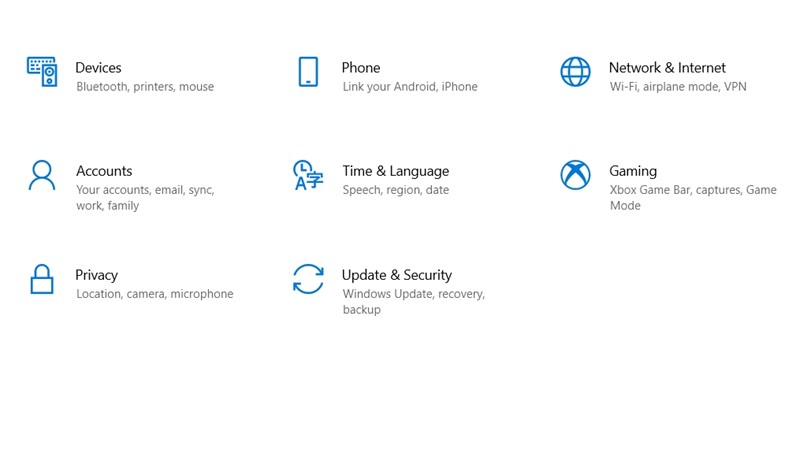
Tiếp theo, anh em chọn vào tính năng Troubleshot và tìm bộ phận nào đang gặp lỗi. Troubleshot sẽ tìm kiếm, phát hiện và khắc phục lỗi đó cho anh em, tận dụng tính tự động của Windows.
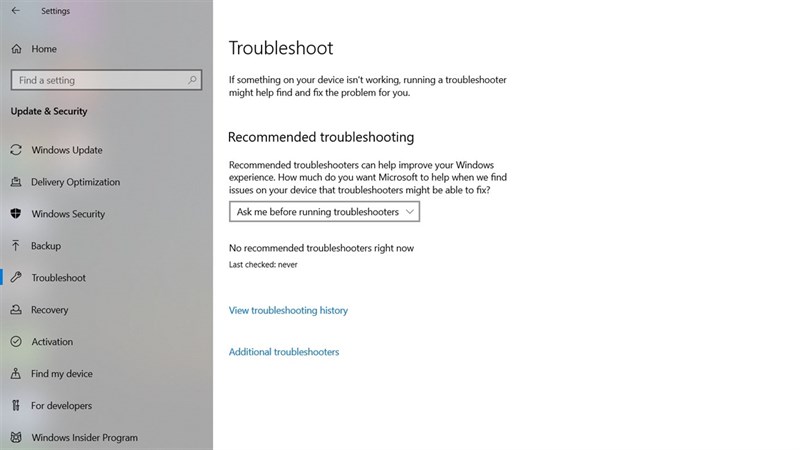
3. Tùy chỉnh các ứng dụng khởi động cùng Windows
Anh em đang gặp sự cố lỗi kỹ thuật khi mới khởi động máy và chúng gây rất nhiều khó chịu cho anh em trong lúc gấp gáp. Điều đó minh chứng là rất có thể anh em đã gặp lỗi với các ứng dụng khởi động cùng Windows.
Với cơ chế hệ điều hành của Windows, các ứng dụng sẽ được khởi động từng cái một bởi vì tính năng tránh quá tải của hệ thống khi sử dụng cùng một lúc. Nếu anh em cảm thấy ứng dụng nào gây ra lỗi khi khởi động thì anh em nên tắt nó đi.
Để tắt các ứng dụng khởi động cùng Windows anh em nhấn tổ hợp phím Ctrl + Shift + ESC để khởi động Task Manager.

Sau đó, anh em chọn qua tab Startup, tìm kiếm ứng dụng mà anh em nghi ngờ gây ra lỗi và chọn Disable để vô hiệu hóa chúng không khởi động cùng Windows.
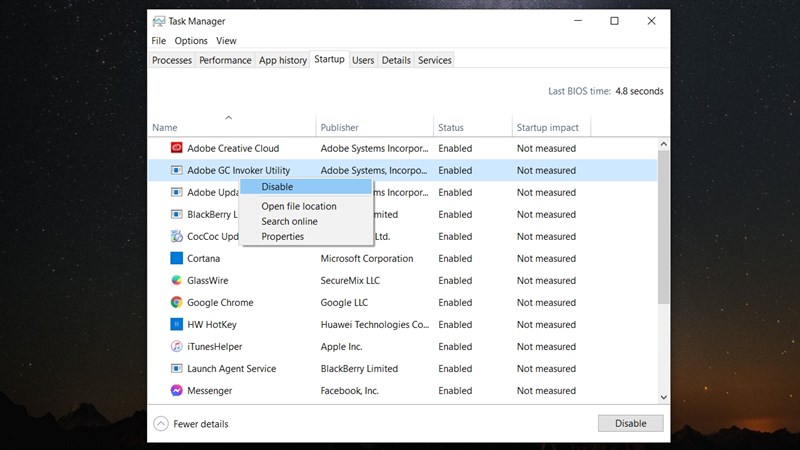
4. Ép máy tính tự sửa lỗi của ổ cứng
Anh em dùng từ Windows XP chắc hẳn vẫn còn nhớ cơ chế tự sửa lỗi của ổ cứng khi mới khởi động vào Windows. Đây là một tính năng hữu ích và hoàn toàn tự động nếu máy tính của anh em bị tắt nguồn đột ngột. Nếu anh em cảm thấy có vài vấn đề với ổ cứng anh em có thể ép máy tính của mình tự sửa lỗi bằng cách tắt máy tính đột ngột vài lần và chờ đợi Windows.
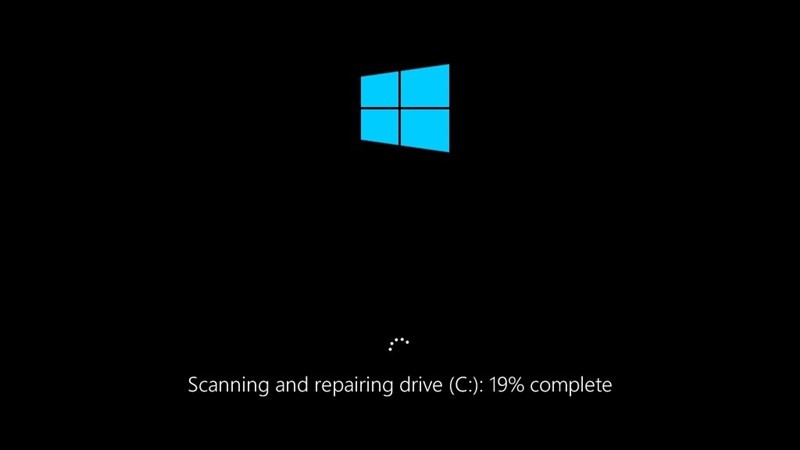
5. Kiếm tra vấn đề với Driver
Driver là một thành phần rất quan trọng, là cầu nối giữa các linh kiện lại với nhau vì thế nguyên nhân của nhiều lỗi chính là đến từ Drive của các linh kiện trong máy tính.
Cách 1: Phải chuột vào This PC và chọn vào Device Manager để mở cửa sổ kiểm tra toàn bộ Driver trên máy tính của bạn.
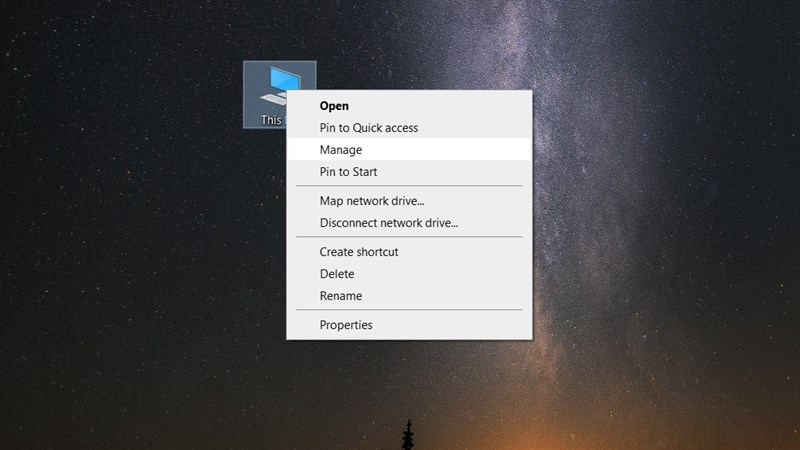
Cách 2: Nhập vào ô tìm kiếm của Windows đoạn lệnh sau devmgmt.msc. Chọn ứng dụng đầu hiện ra, cửa sổ quản lý các Driver là Device Manager sẽ hiện lên và anh em bắt đầu kiểm tra.
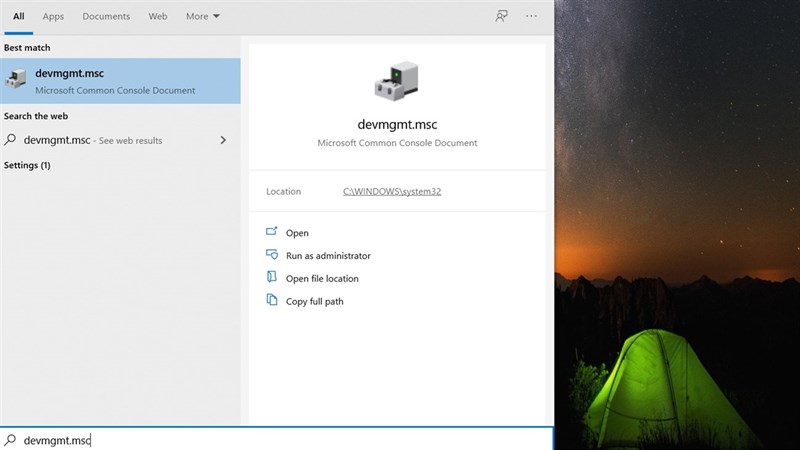
Tìm đến Driver có dấu chấm than hoặc Driver mà bạn cảm thấy đã xảy ra lỗi và xóa hoặc update chúng nhé.
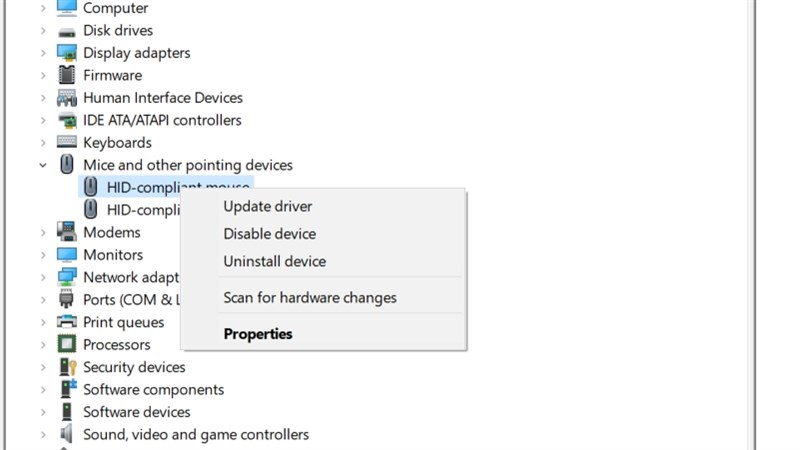
Như vậy mình đã hướng dẫn xong 5 mẹo khắc phục các lỗi thông thường trên Windows nhanh chóng và dễ dàng. Nếu thấy bài viết hữu ích cho mình xin một like và một share nhé. Rất cảm ơn anh em đã xem bài viết.